En el mundo de la personalización de software, uno de los elementos más icónicos es sin duda el famoso reproductor de música Winamp. Con su característico diseño y funcionalidades, este programa ha sido durante años el favorito de muchos usuarios para escuchar su música favorita en sus computadoras.
Una de las características más destacadas de Winamp es la posibilidad de personalizar su apariencia a través de los llamados «skins». Estas pieles permiten modificar por completo la interfaz del reproductor, adaptándola a los gustos y preferencias de cada usuario.
En esta guía técnica y de buenas prácticas, exploraremos en detalle cómo crear y utilizar skins para Winamp de manera efectiva. Desde los conceptos básicos de diseño gráfico hasta las mejores prácticas para optimizar el rendimiento del reproductor, esta guía te proporcionará los conocimientos necesarios para sacar el máximo provecho de esta poderosa herramienta de personalización.
Ya sea que seas un usuario experimentado en la creación de skins o estés buscando adentrarte en este fascinante mundo por primera vez, esta guía te brindará la información y consejos necesarios para crear skins impresionantes y funcionales para Winamp. ¡Prepárate para darle un toque único a tu reproductor de música favorito!
Guía paso a paso: Cómo instalar skins en Winamp de forma sencilla
Si eres un amante de la música y utilizas Winamp como reproductor de audio, seguramente querrás personalizar su apariencia con skins. En esta guía paso a paso te explicamos cómo instalar skins en Winamp de forma sencilla.
Paso 1: Descargar el skin
Lo primero que debes hacer es buscar y descargar el skin que deseas instalar en Winamp. Puedes encontrar una amplia variedad de skins en sitios web especializados en skins para reproductores de audio.
Paso 2: Descomprimir el archivo
Una vez que hayas descargado el skin, es probable que se encuentre comprimido en un archivo ZIP o RAR. Debes descomprimirlo utilizando un programa como WinRAR o 7-Zip.
Paso 3: Copiar el skin a la carpeta de skins de Winamp
Una vez que hayas descomprimido el archivo, encontrarás una carpeta con los archivos del skin. Debes copiar esta carpeta y pegarla en la carpeta de skins de Winamp. Por lo general, la ruta de esta carpeta es C:Program Files (x86)WinampSkins.
Paso 4: Seleccionar el skin en Winamp
Abre Winamp y ve a la pestaña de opciones. En el menú desplegable, selecciona la opción de Skins y verás una lista con los skins instalados. Selecciona el skin que acabas de instalar y automáticamente se aplicará a la interfaz de Winamp.
¡Listo! Ahora puedes disfrutar de tu música favorita con un nuevo aspecto en Winamp gracias al skin que acabas de instalar siguiendo estos sencillos pasos.
Descubre qué pasó con Winamp: El regreso triunfal del reproductor de música más icónico
Winamp ha sido durante mucho tiempo uno de los reproductores de música más icónicos y populares en la historia de la tecnología. Sin embargo, en los últimos años ha perdido relevancia frente a otros competidores en el mercado. Pero ahora, Winamp está de vuelta y listo para recuperar su lugar como el reproductor de música favorito de muchos usuarios.
Una de las características más destacadas de Winamp siempre han sido sus skins. Estos personalizan la apariencia del reproductor y permiten a los usuarios darle un toque único y personalizado. Si eres un amante de Winamp y quieres aprender más sobre cómo crear y utilizar skins, esta guía técnica es para ti.
Guía técnica y buenas prácticas para Winamp skins
Para empezar, es importante entender que un skin de Winamp consiste en un conjunto de archivos que determinan la apariencia visual del reproductor. Estos archivos pueden incluir imágenes, archivos de configuración y scripts que controlan el comportamiento del skin.
Algunas buenas prácticas a tener en cuenta al crear un skin para Winamp incluyen:
- Usar imágenes de alta calidad: Para asegurarte de que tu skin se vea bien en cualquier pantalla, es importante utilizar imágenes de alta resolución.
- Optimizar el tamaño de los archivos: Para garantizar un rendimiento óptimo del reproductor, es recomendable mantener el tamaño de los archivos del skin lo más pequeño posible.
- Probar el skin en diferentes dispositivos: Antes de publicar tu skin, asegúrate de probarlo en diferentes dispositivos y resoluciones para garantizar que se vea correctamente en todos ellos.
Con esta guía técnica y buenas prácticas, estarás listo para crear skins impresionantes y disfrutar al máximo de tu reproductor de música favorito.
Descubre la diferencia entre Winamp y Winamp Pro: ¿Cuál es la mejor opción para ti?
Winamp es un popular reproductor de medios que ha existido durante muchos años y ha sido utilizado por millones de personas en todo el mundo. Sin embargo, algunos usuarios pueden no estar al tanto de la diferencia entre Winamp y Winamp Pro.
La principal diferencia entre Winamp y Winamp Pro radica en las características y funciones que ofrece cada uno. Mientras que Winamp es la versión gratuita del reproductor de medios y ofrece una amplia gama de funciones básicas, Winamp Pro es la versión premium que incluye características adicionales y avanzadas.
Algunas de las características adicionales que ofrece Winamp Pro incluyen la capacidad de grabar CD, convertir archivos de audio a diferentes formatos, sincronizar música con dispositivos portátiles, y una mayor personalización a través de la posibilidad de crear skins personalizados.
Entonces, ¿cuál es la mejor opción para ti? La respuesta a esta pregunta depende de tus necesidades y preferencias. Si solo necesitas un reproductor de medios básico para escuchar música y ver videos, entonces Winamp puede ser la mejor opción para ti. Sin embargo, si buscas funciones adicionales y una mayor personalización, entonces Winamp Pro podría ser la mejor opción.
La elección entre uno u otro dependerá de tus necesidades específicas y de las funciones adicionales que estés buscando en un reproductor de medios.
Descubre si aún se utiliza Winamp en la actualidad: ¿Alguien sigue utilizando este clásico reproductor de música?
En el mundo de la música digital, Winamp ha sido un referente durante muchos años. Con su interfaz personalizable y su amplia variedad de skins, este clásico reproductor de música ha sido muy popular entre los usuarios de todo el mundo.
Sin embargo, con el paso del tiempo y la llegada de nuevos reproductores de música en el mercado, surge la pregunta: ¿Aún se utiliza Winamp en la actualidad? ¿Alguien sigue utilizando este veterano reproductor de música?
Para responder a estas preguntas, es importante tener en cuenta que aunque Winamp ya no es tan popular como lo fue en su época dorada, todavía hay una base de usuarios leales que siguen utilizando este software. Muchos de ellos aprecian la sencillez y la eficacia de Winamp para reproducir su música favorita.
Además, la posibilidad de personalizar la apariencia de Winamp mediante skins es otro factor que ha contribuido a su longevidad. Los skins permiten a los usuarios cambiar el aspecto del reproductor según sus preferencias estéticas, lo que añade un toque de personalización a la experiencia de escuchar música.
Si eres uno de ellos o si estás interesado en probar este clásico reproductor de música, no dudes en descargarlo y explorar la amplia variedad de skins disponibles para personalizar su apariencia.
En resumen, las skins de Winamp son una excelente manera de personalizar y mejorar la experiencia de uso de este popular reproductor de música. Con esta guía técnica y buenas prácticas, esperamos haber proporcionado la información necesaria para que puedas crear tus propias skins de manera efectiva y con resultados profesionales. ¡No dudes en experimentar y dejar volar tu creatividad para diseñar skins únicas y originales! ¡Disfruta de tu música favorita con un toque personalizado gracias a las skins de Winamp!
En resumen, los Winamp skins son una excelente manera de personalizar tu reproductor de música favorito y hacerlo más atractivo visualmente. Con esta guía técnica y buenas prácticas, podrás crear tus propios skins de manera fácil y efectiva. Recuerda siempre seguir las recomendaciones de diseño y optimización para que tu skin funcione correctamente en cualquier dispositivo. ¡Experimenta y diviértete creando skins únicos y originales para tu Winamp!



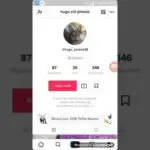





cuixdm